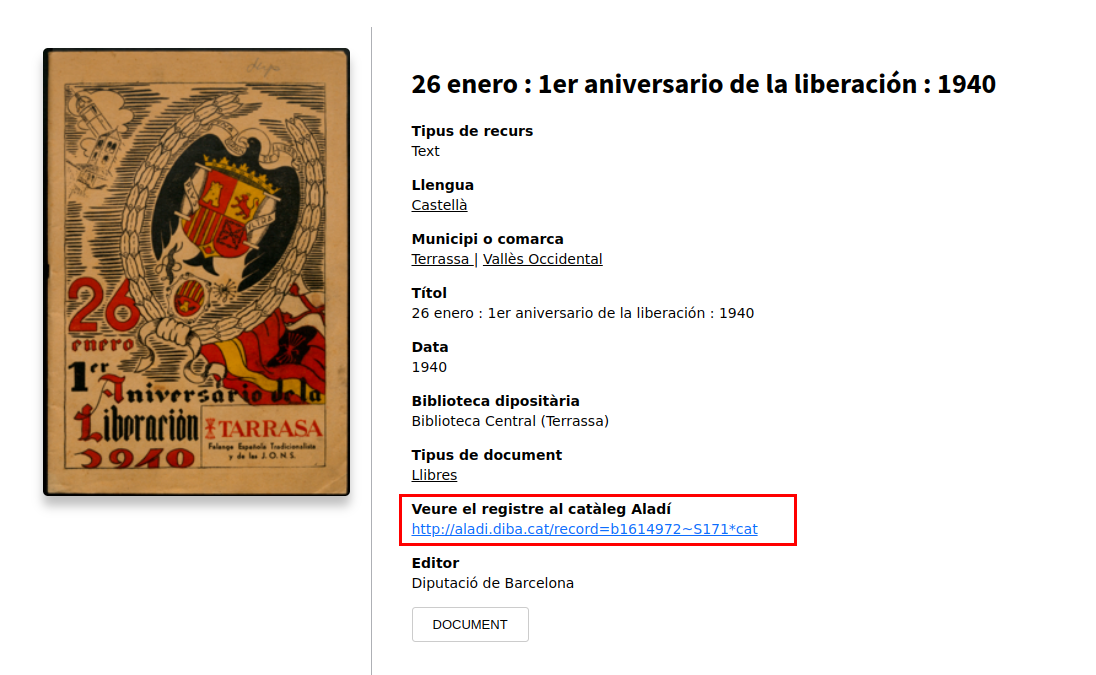Search help
Search in the text of the item
You can access to all the items by browsing the collection, or using a search.
Browsing the collection
It allows accessing the items by searching the created collections. By the moment, you can find:
- Local magazines: journals and newspapers, sorted alphabetically by city names.
- Posters, photographs, city festivals programs...
- History of...: books, journals and magazines to learn more about the history of our cities and neighbourhoods.
- Theme collections (fashion magazines, old tales) and oral history projects (for example: Arxiu de la memòria, from Torelló).
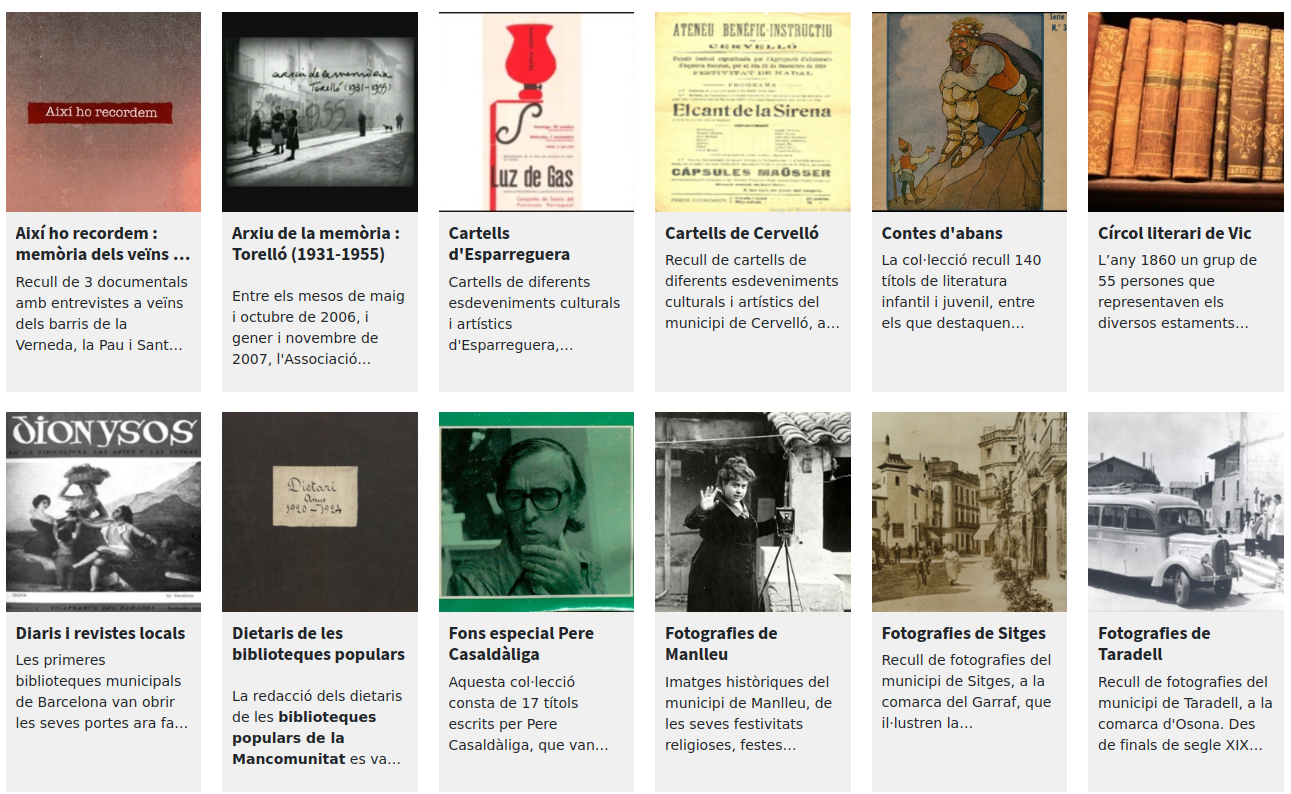
Simple search
At the main page, you will find a simple search box. You can enter the word or words you want to find, and accurate the search with a dropdown menu and select the title, author, subject or geographical coverage of the item.
If you want to launch a more general search, select the option “All fields” in the menu.
If you are searching an expression in the text of the collection, check the “Full text search” box, leaving the dropdown menu in “All fields”.
If you are looking for two or more words as a phrase or name, write it in with quotation marks, e.g.: “Francesc Macià”:
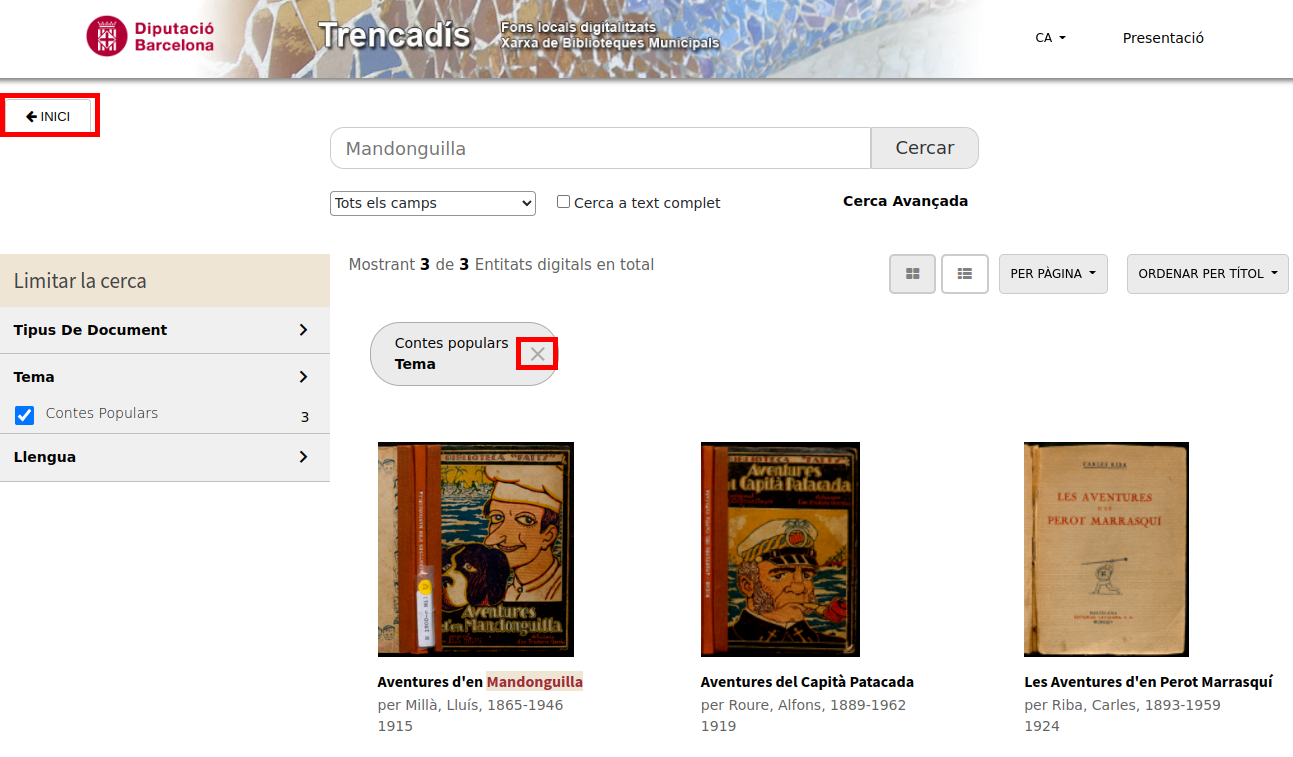
At the results page, it will appear the search in a box, with an ‘x’ at the right side. You can undo the search by clicking the ‘x’, or going to the main page by clicking the “Home” button in the upper left side of the screen.
Advanced search
Advanced search page allows you to make searches that are more accurate.
It works like the simple search, but with more combinations using boolean operators (“AND”, “OR” and “NOT”), to a maximum of three fields.
- AND: retrieves documents containing all your search terms.
- OR: retrieves documents containing any of your search terms.
- NOT: retrieves all documents containing the first term, except those that contain the second.
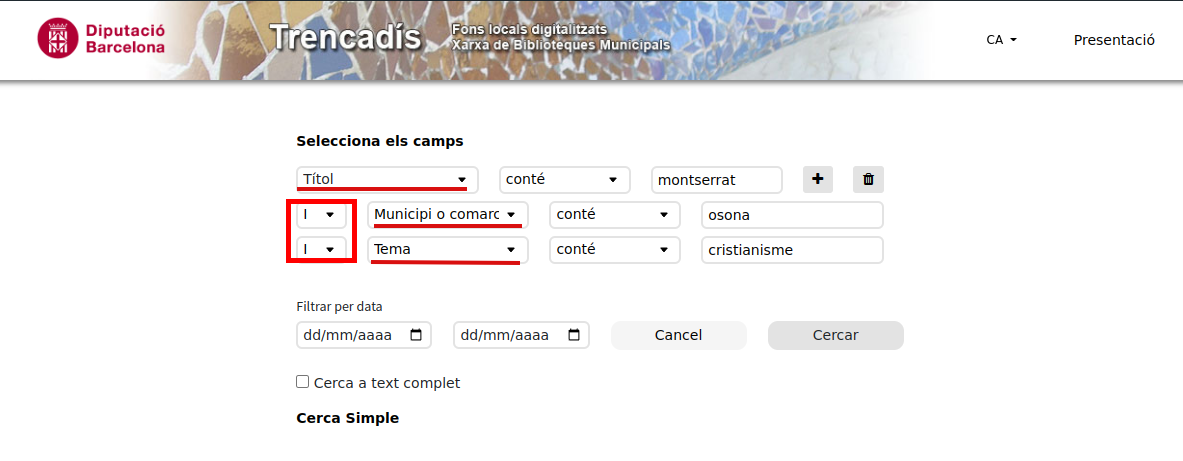
You can also limit your search by ages (entering a beginning year and a final year or, if you prefer to search items in the same year, entering the same year in both boxes).
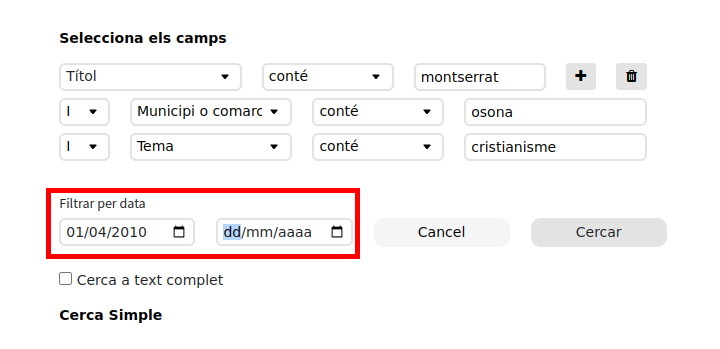
If you want to search words inside the text of the items, check the “Full text search” box.
If you are looking for two or more words, phrase or name, use quotation marks, e.g.: “Josep Soler Garcia”.
Like this, you can found a word or a phrase on an exact publication or specific time stamp
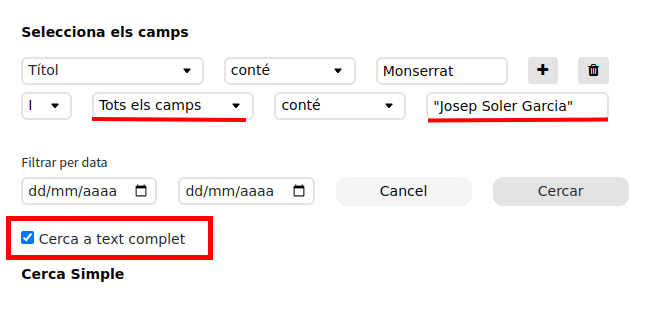
In the results page you will see the boxes showing the search, you can undo that search by clicking the ‘x’.
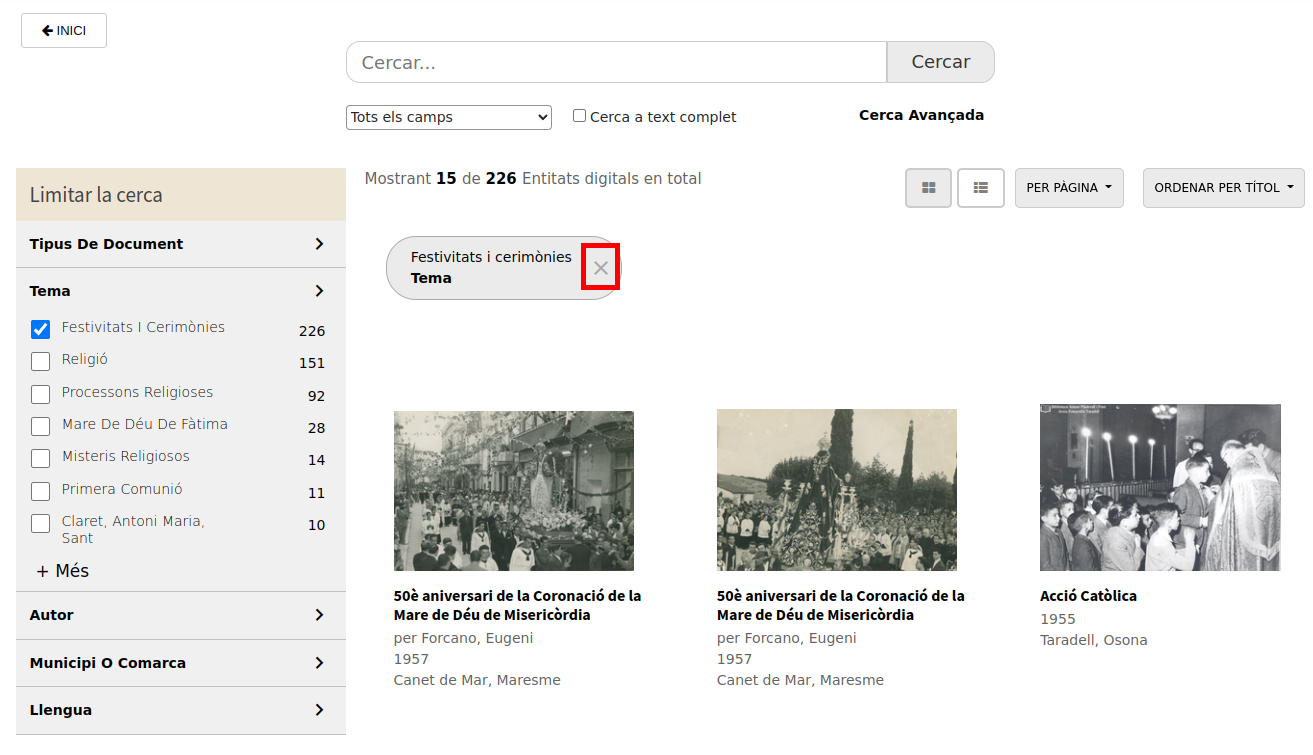
Search in the text of the item
To access to the document, click the “Document” button.
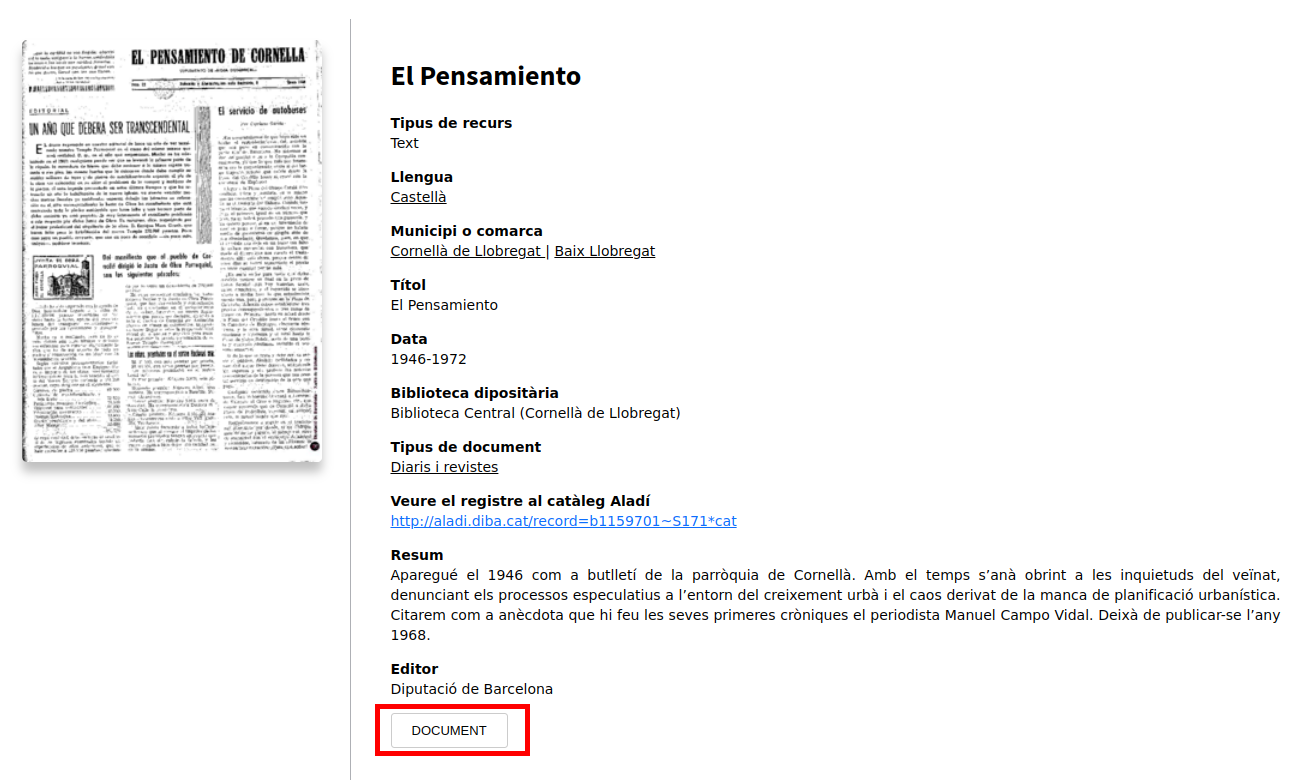
If you have searched a specific word or words using the “Full text search” box, you’ll see that word or words inside the box on the upper side, and, highlighted in colour, the first place where the word or words appears in the text:
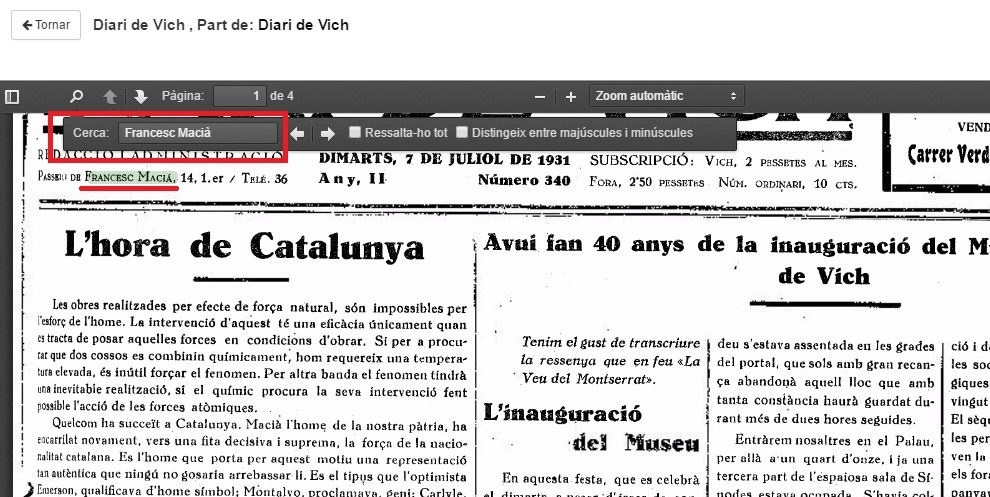
Tool bar offers several options. These are icons:

1.- ![]()
This icon allows you to change the document display. By clicking, it opens a column on the left side, showing the number of pages the file is composed. By clicking it again, it goes back to the page you were.
2.- ![]()
The magnifying glass icon opens the box to write the words you want to search inside the text.
3.- ![]()
Arrows up and down allows you to go to the previous page or to the next one.
4.- ![]()
Plus and minus signs (‘-‘and ‘+’), allows you to enlarge the image to have a more detailed view, or make it smaller for a more general view.
5.- ![]()
Horizontal arrows next to the search box allows you to go to the next or previous word matching with your search.
6.- ![]()
This icon allows you to open the item in a different tab, so you can continue searching at Trencadís without losing the documents you are interested.
7.- ![]()
This icon allows you to open the menu with several options: download the file, go to the end or beginning of the document; turn it 90º left or right, activate the “hand” function to drag the PDF along the screen, or visualize the file technical metadata.
8.- ![]()
This icon allows you to open the full screen option. If you want to close and go back, just press the Esc button [Escape] in your keyboard.
Limit the search
If you get too many results in a search, you can limit them by using the menu on the left. The possible filters are: town or county, subject, author, language or document type.
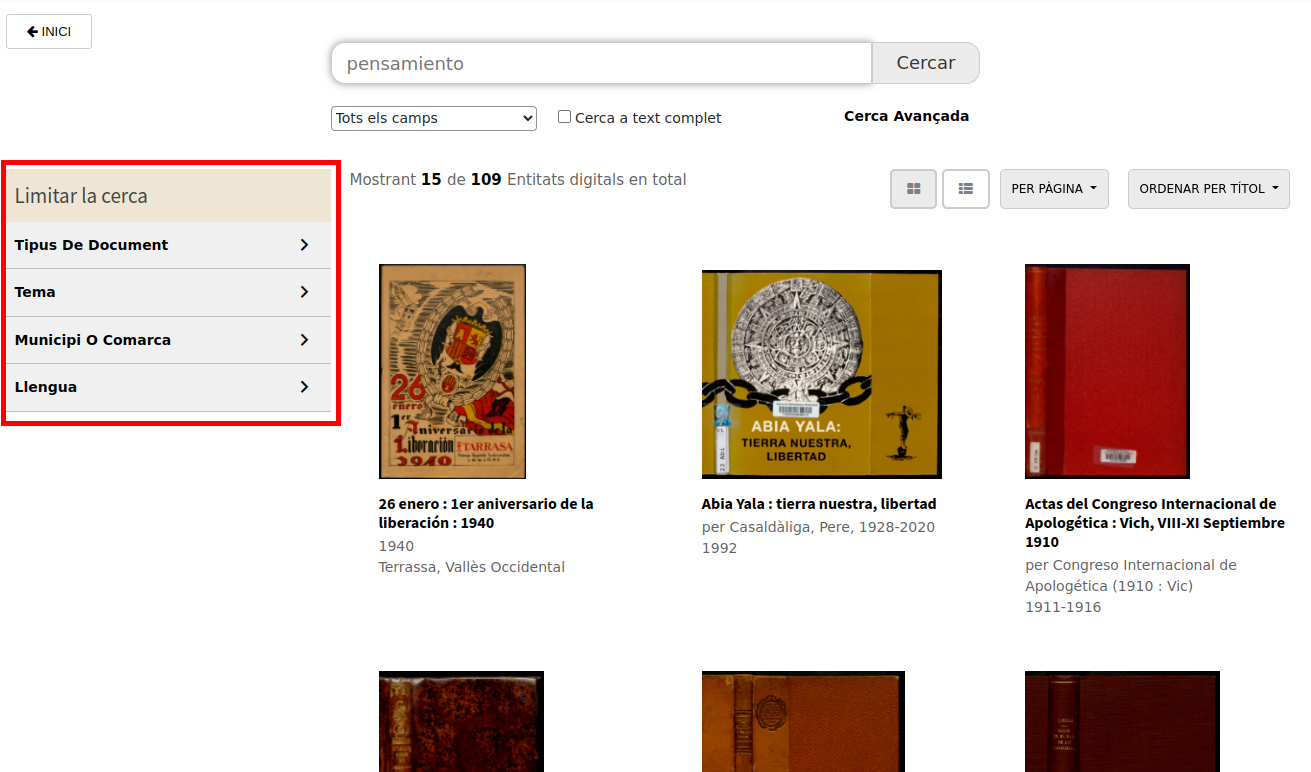
When you select a limit, it appears a box indicating which filter you are using. To undo the selection, click on the ‘x’ beside.
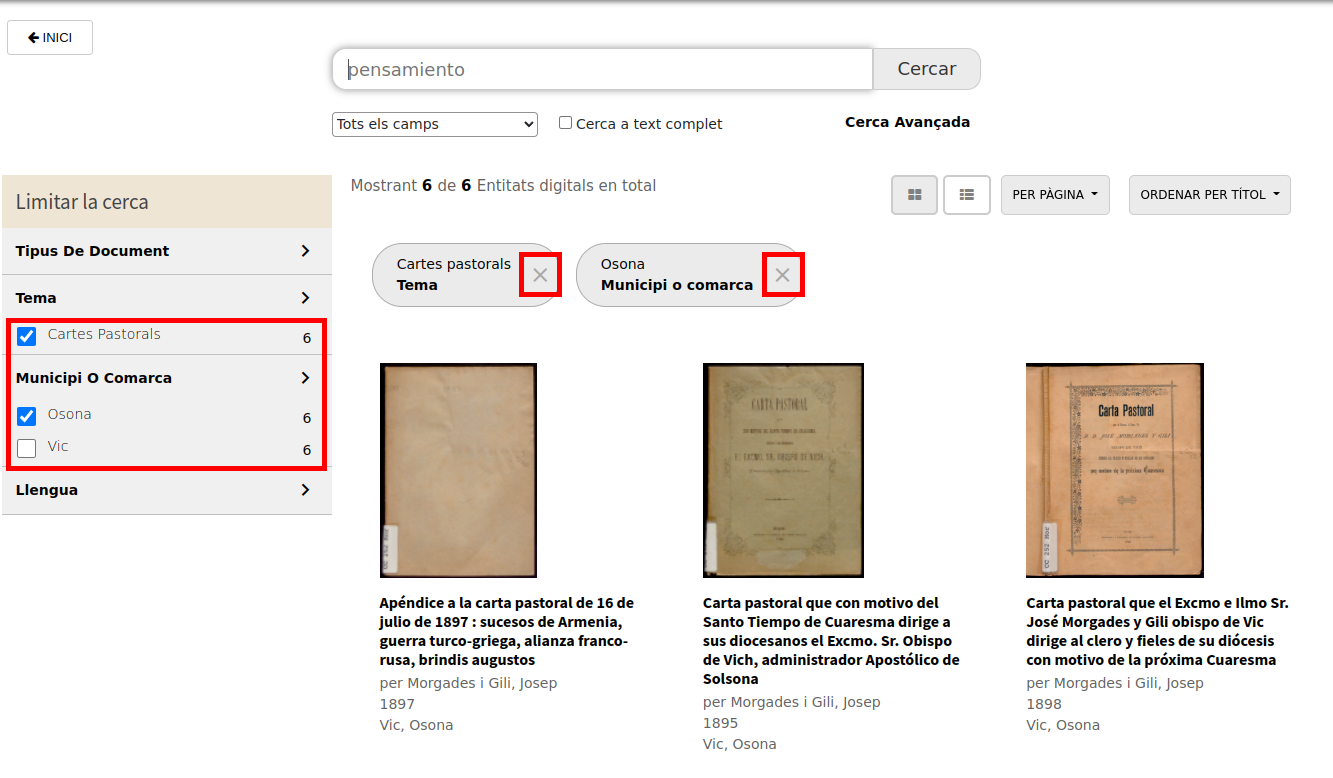
Limits can be useful to have a general view on the Trencadís collection. If you make an empty search, clicking the Search button without any word, it will list all the items by document type.
Using the filters at the “Limit la cerca” you will be able to discover the number of records from a municipality, how many of them are journals and which are books.
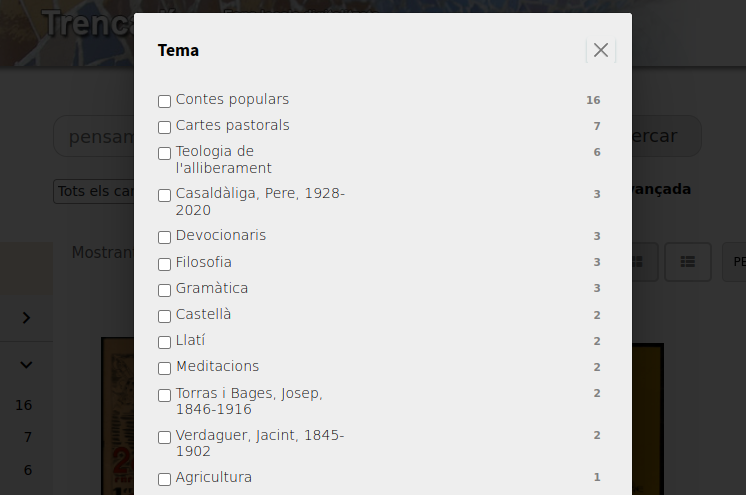
Results display
Once you have the results, you can select the display you prefer.
You can choose between a list view and a three items by row:
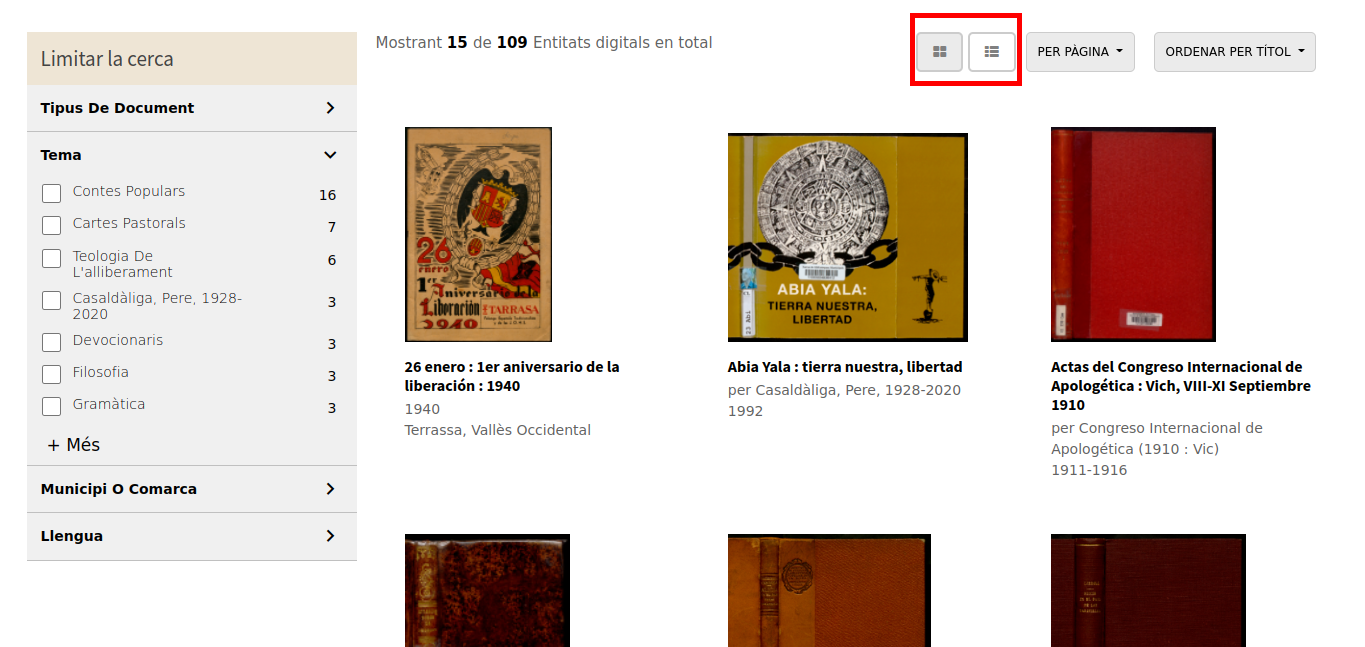
Select the entries you want to display. You can increase the default of 15 entries to 30, 60 or 90:
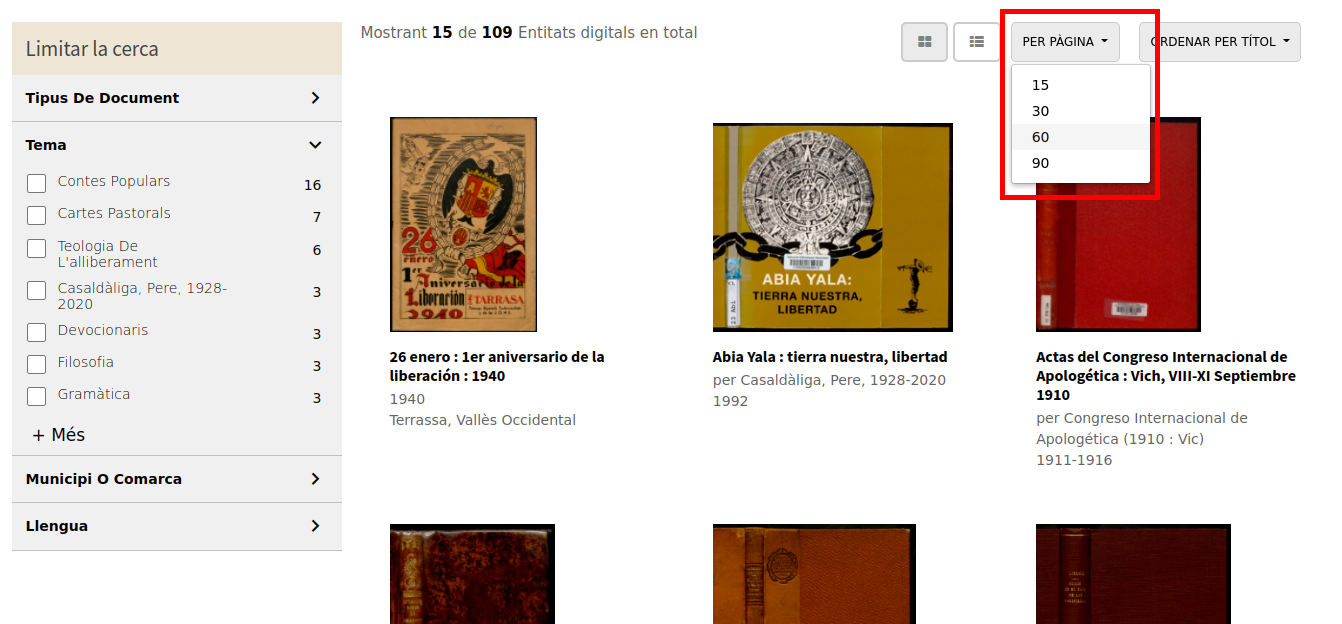
Finally, search results are sorted by relevance, in alphabetical order (by title), or by date (ascending or descending).
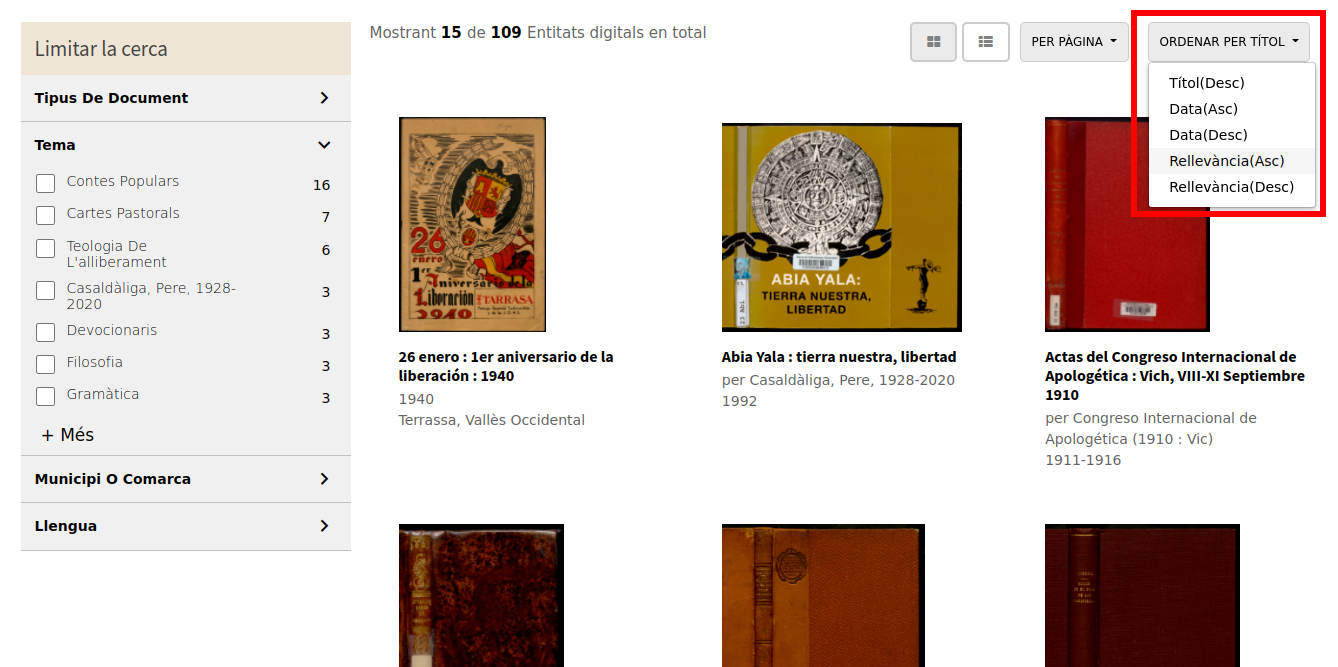
Connection with Aladí catalog
Connection between Aladí catalog of the Municipal Libraries Network in the province of Barcelona and the Trencadís digital deposit is bidirectional: if a work is in Trencadís, Aladí catalog shows a link to its digitized version:
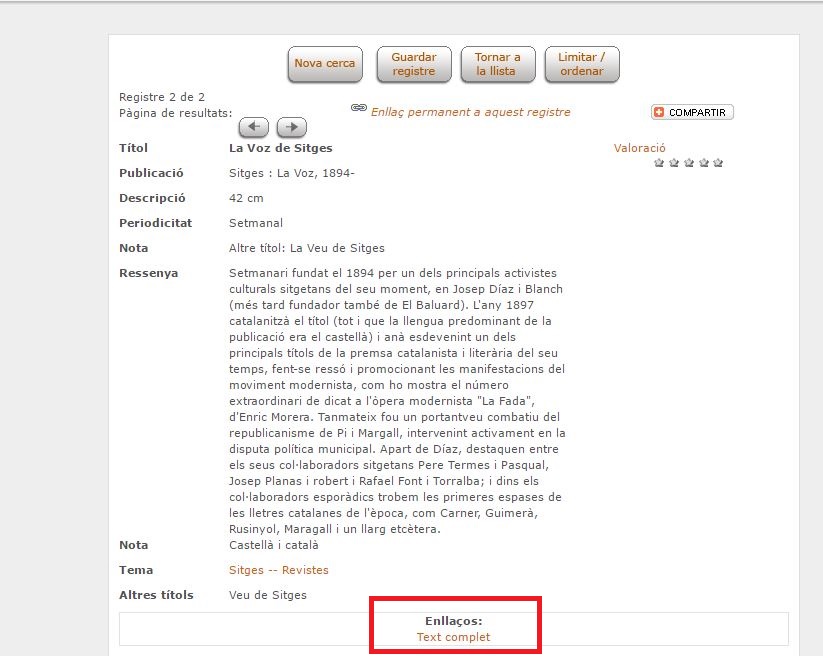
Likewise, you can access to an Aladí record from a Trencadís record: